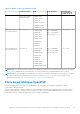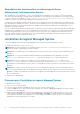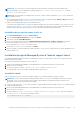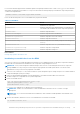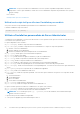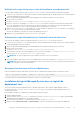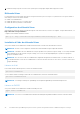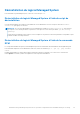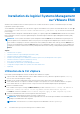Install Guide
Table Of Contents
- Guide d’installation Dell EMC OpenManage - Linux Version 10.1.0.0
- Table des matières
- Introduction
- Configuration de préinstallation
- Configuration requise pour l’installation
- Configuration des agents SNMP
- Exigences pour Remote Enablement
- Configuration de Winbind pour openwsman et sfcb pour les systèmes d’exploitation Red Hat Enterprise Linux
- Solution de contournement du problème libssl
- Configuration de Winbind pour openwsman et sfcb pour le système d’exploitation SUSE Linux Enterprise Server
- Installation du logiciel Managed System sur des systèmes d’exploitation Linux et VMware ESXi pris en charge
- Contrat de licence du logiciel
- RPM de composants individuels
- Pilote de périphérique OpenIPMI
- Installation du logiciel Managed System
- Désinstallation du logiciel Managed System
- Installation du logiciel Systems Management sur VMware ESXi
- Utilisation de la CLI vSphere
- Utilisation de VMware vSphere Management Assistant (vMA)
- Utilisation de VMware Update Manager (VUM)
- Installation d’OpenManage Server Administrator à l’aide de vSphere Lifecycle Manager dans Client vSphere
- Utilisation de l’interface de ligne de commande (PowerCLI)
- Accès au Server Administrator sur VMware ESXi
- Désinstallation du VIB actuel de Systems Management existant
- Configuration de l’agent SNMP sur les systèmes exécutant VMware ESXi
- Dépannage
- Mise à niveau du logiciel Systems Management sur VMware ESXi
- Questions fréquemment posées
- Packages du programme d’installation Linux
REMARQUE : Pour éviter de recevoir des messages d’avertissement relatifs à la clé RPM-GPG lors de l’installation des
progiciels RPM, importez la clé à l’aide d’une commande similaire à rpm --import <OM DVD mountpoint>/SYSMGMT/
srvadmin/linux/RPM-GPG-KEY
REMARQUE : Avant d’installer Server Administrator sur SLES15, vous devez installer le package insserv-compat afin d’éviter
que l’installation n’échoue.
● Si vous utilisez Red Hat Enterprise Linux (ou une version ultérieure) et SLES, installez les packages wsman et sblim à partir du DVD
du système d’exploitation. Voir Pour installer les progiciels wsman et sblim
● Installez tous les RPM prérequis exigés pour une installation réussie.
Si le système a été installé en usine ou fonctionne sur Red Hat Enterprise Linux ou SUSE Linux Enterprise Server, reportez-vous à la
section RPM dépendants pour l’activation à distance pour en savoir plus sur les RPM que vous devez installer manuellement avant
d’installer le logiciel du système géré. En général, vous n’avez pas besoin d’installer de RPM manuellement.
Installation des progiciels wsman et sblim
1. Dans Sélection du progiciel, sélectionnez Serveur de base.
2. Sélectionnez Personnaliser maintenant, puis cliquez sur Suivant.
3. Sélectionnez le groupe System Management.
4. Dans la sous-catégorie, sélectionnez l’option Web-Based Enterprise Management > Progiciels facultatifs. Les progiciels
sélectionnés par défaut sont les suivants : openwsman-client, sblim-sfcb, sblim-wbemcli et wsmancli
Effacez le progiciel sblim-wbemcli sélectionné de la liste.
5. Sélectionnez openwsman-server, puis cliquez sur Suivant.
6. Après avoir installé le système d’exploitation, installez le progiciel libcmpiCppImpl0 à partir du DVD du système d’exploitation ou à
l’aide de l’utilitaire Yum.
Installation du logiciel Managed System à l’aide du support fourni
Le programme d’installation utilise des RPM pour installer chaque composant. Le logiciel (DVD) est divisé en sous-répertoires afin de
faciliter l’installation personnalisée.
Pour vérifier le logiciel avant de l’installer, procédez comme suit :
1. Chargez le logiciel Dell EMC OpenManage Systems Management Tools and Documentation sur le lecteur de DVD.
2. Montez le DVD, le cas échéant.
3. Une fois le DVD monté, accédez à : <OM DVD mount point>/SYSMGMT/srvadmin/linux/
Le script d’installation et le dossier RPM sont disponibles dans le répertoire Linux.
Installation rapide
Utilisez le script shell fourni pour effectuer une installation rapide sur les systèmes d’exploitation Linux pris en charge.
REMARQUE :
Sur le système d’exploitation Red Hat Enterprise Linux 6.x, les DVD sont automatiquement montés avec l’option
de montage -noexec. Vous ne pouvez pas exécuter n’importe quel programme exécutable à partir du DVD. Montez le DVD
manuellement, puis exécutez les programmes exécutables.
1. Connectez-vous en tant que root au système exécutant le système d’exploitation pris en charge sur lequel vous souhaitez installer les
composants Managed System.
2. Montez le logiciel Dell EMC OpenManage Systems Management Tools and Documentation sur le lecteur de DVD.
3. Montez le DVD, le cas échéant.
4. Accédez au répertoire <OM DVD mount point>/SYSMGMT/srvadmin/linux/supportscripts. Exécutez le script shell
srvadmin-install.sh, qui effectue une installation rapide.
sh srvadmin-install.sh --express
Installation du logiciel Managed System sur des systèmes d’exploitation Linux et VMware ESXi pris en charge
23